TTEP.CN > 故障 >
Win10如何隐藏设置项目方法步骤 怎么样使用Windows10隐藏设置项
Win10如何隐藏设置项目方法步骤 怎么样使用Windows10隐藏设置项目 在Win10操作系统下,要如何实现呢?下面小编给大家介绍两种操作方法,详看下文。
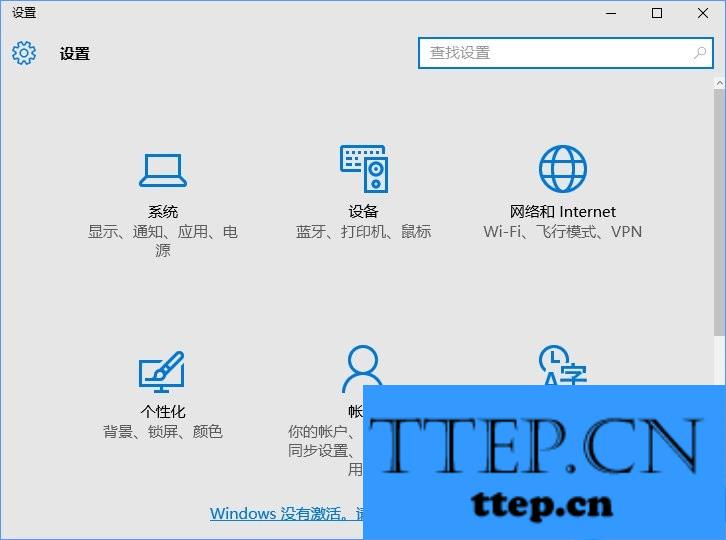
方法一:使用组策略隐藏设置项
若要隐藏设置项目,Win10专业版及以上版本用户可在组策略中进行设定。没有组策略(例如Win10家庭版)的用户,可参照方法二来使用注册表编辑器隐藏设置项。
1、在Cortana搜索栏输入“组策略”,然后按回车键进入;
2、定位到计算机配置→管理模板→控制面板,在右侧找到“设置页面可见性”,如下图;

3、双击打开“设置页面可见性”,选中“已启用”,配置方法可参照如下微软官方介绍:
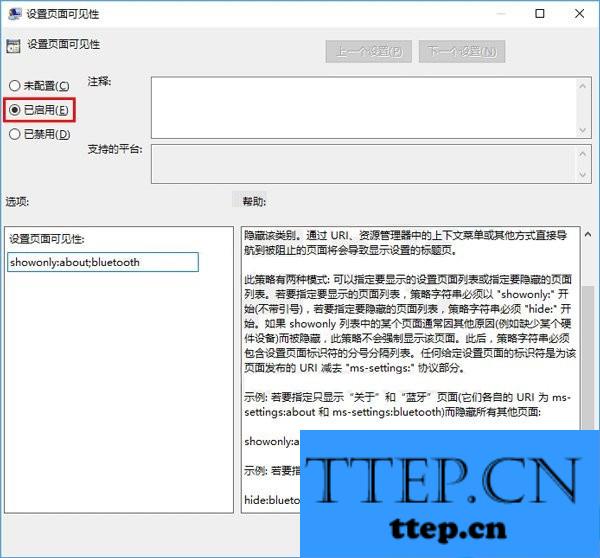
指定要在系统设置应用程序中显示或隐藏的页面列表。
此策略允许管理员在系统设置应用程序中阻止给定的一组页面。被阻止的页面不会显示在应用程序中,如果阻止了某个类别中的所有页面,则也会隐藏该类别。通过URI、资源管理器中的上下文菜单或其他方式直接导航到被阻止的页面将会导致显示设置的标题页。
此策略有两种模式:可以指定要显示的设置页面列表或指定要隐藏的页面列表。若要指定要显示的页面列表,策略字符串必须以“showonly:”开始(不带引号),若要指定要隐藏的页面列表,策略字符串必须“hide:”开始。如果showonly列表中的某个页面通常因其他原因(例如缺少某个硬件设备)而被隐藏,此策略不会强制显示该页面。此后,策略字符串必须包含设置页面标识符的分号分隔列表。任何给定设置页面的标识符是为该页面发布的URI减去“ms-settings:”协议部分。
示例:若要指定只显示“关于”和“蓝牙”页面(它们各自的URI为ms-settings:about和ms-settings:bluetooth)而隐藏所有其他页面:
showonly:about;bluetooth
示例:若要指定只隐藏“蓝牙”页面(其URI为ms-settings:bluetooth):
hide:bluetooth
提示:中文版以及其他非英文版用户若要掌握配置方法,首先要了解各个设置类别以及其中项目的英文名称,完整中英文对照表在方法二之后给出。
方法二:注册表修改设置项
1、在Cortana搜索栏输入regedit,按回车键进入注册表编辑器;
2、定位到:
HKEY_LOCAL_MACHINE\SOFTWARE\Microsoft\Windows\CurrentVersion\Policies\Explorer;
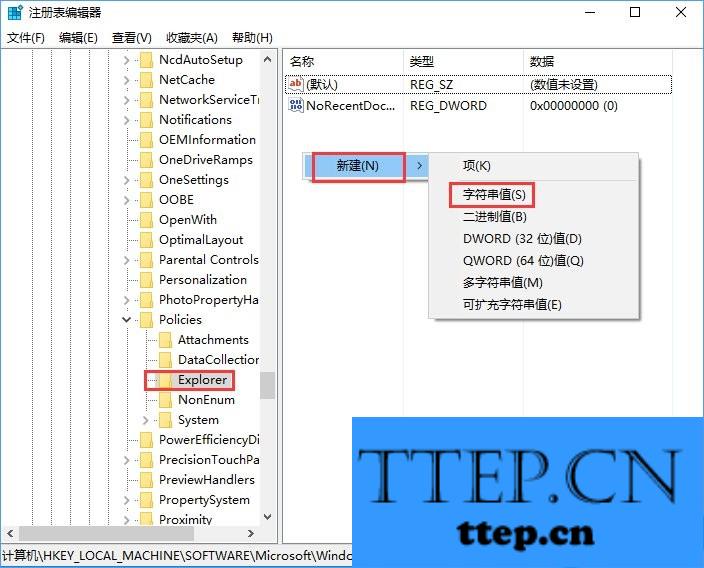
Win10如何隐藏设置项目?Win10指定显示设置项目的方法
3、新建字符串值,命名为SettingsPageVisibility;
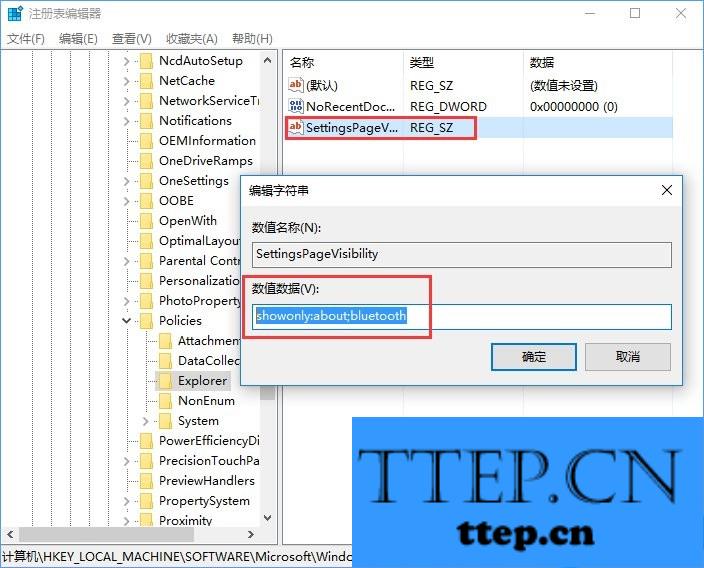
4、按照方法一中的官方描述命令格式为数值数据赋值,即可达到隐藏或指定显示设置项的目的。
设置分类和项目中英文对照表:
1、系统
显示:display
通知和操作:notifications
电源和睡眠:powersleep
电池:batterysaver
应用电池使用量:batterysaver-usagedetails
存储:storagesense
平板模式:tabletmode
多任务:multitasking
投射到这台电脑:project
共享体验:crossdevice
关于:about
2、设备
蓝牙和其他设备:bluetooth
打印机和扫描仪:printers
鼠标:mousetouchpad
触摸板:devices-touchpad
输入:typing
笔和 Windows Ink:pen
自动播放:autoplay
USB:usb
3、网络和 Internet
状态:network-status
蜂窝和SIM卡:network-cellular
Wi-Fi:network-wifi
管理已知网络:network-wifisettings
以太网:network-ethernet
拨号:network-dialup
VPN:network-vpn
飞行模式:network-airplanemode
手机热点:network-mobilehotspot
数据使用:datausage
代理:network-proxy
4、个性化
背景:personalization-background
颜色:colors
锁屏界面:lockscreen
主题:themes
开始:personalization-start
任务栏:taskbar
5、应用
应用和功能:appsfeatures
管理可选功能:optionalfeatures
默认应用:defaultapps
离线地图:maps
用于打开网站的应用:appsforwebsites
6、账户
你的信息:yourinfo
电子邮件和应用账户:emailandaccounts
登录选项:signinoptions
从工作单位或学校访问:workplace
家庭和其他人员:otherusers
同步你的设置:sync
7、时间和语言
日期和时间:dateandtime
区域和语言:regionlanguage
语音:speech
8、游戏
游戏栏:gaming-gamebar
游戏 DVR:gaming-gamedvr
广播:gaming-broadcasting
游戏模式:gaming-gamemode
9、轻松使用
讲述人:easeofaccess-narrator
放大镜:easeofaccess-magnifier
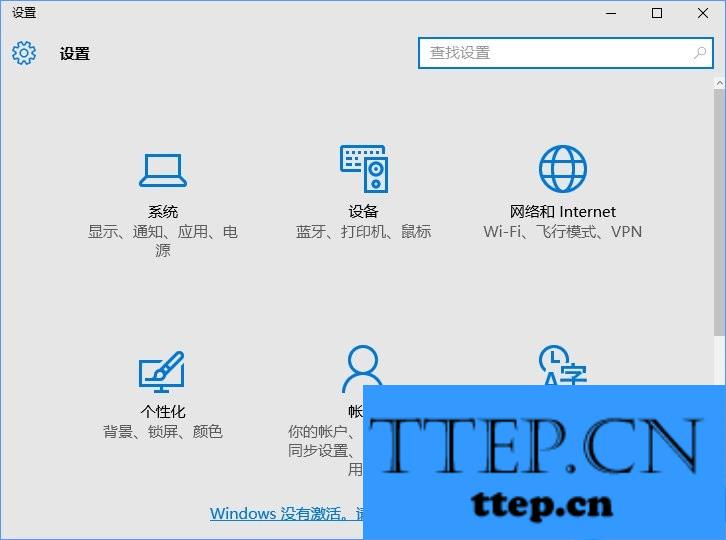
方法一:使用组策略隐藏设置项
若要隐藏设置项目,Win10专业版及以上版本用户可在组策略中进行设定。没有组策略(例如Win10家庭版)的用户,可参照方法二来使用注册表编辑器隐藏设置项。
1、在Cortana搜索栏输入“组策略”,然后按回车键进入;
2、定位到计算机配置→管理模板→控制面板,在右侧找到“设置页面可见性”,如下图;

3、双击打开“设置页面可见性”,选中“已启用”,配置方法可参照如下微软官方介绍:
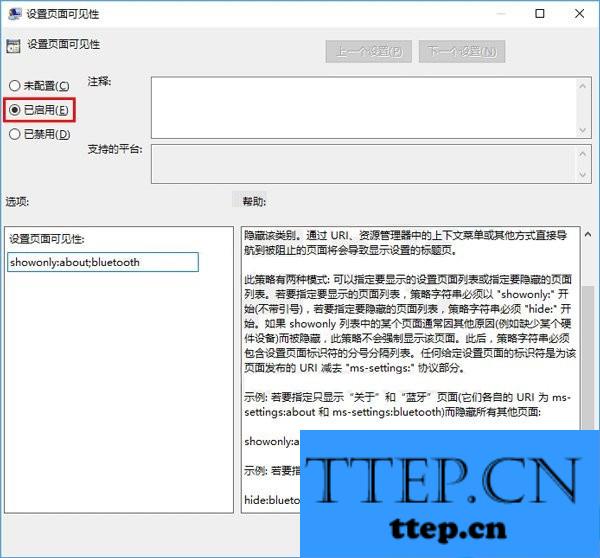
指定要在系统设置应用程序中显示或隐藏的页面列表。
此策略允许管理员在系统设置应用程序中阻止给定的一组页面。被阻止的页面不会显示在应用程序中,如果阻止了某个类别中的所有页面,则也会隐藏该类别。通过URI、资源管理器中的上下文菜单或其他方式直接导航到被阻止的页面将会导致显示设置的标题页。
此策略有两种模式:可以指定要显示的设置页面列表或指定要隐藏的页面列表。若要指定要显示的页面列表,策略字符串必须以“showonly:”开始(不带引号),若要指定要隐藏的页面列表,策略字符串必须“hide:”开始。如果showonly列表中的某个页面通常因其他原因(例如缺少某个硬件设备)而被隐藏,此策略不会强制显示该页面。此后,策略字符串必须包含设置页面标识符的分号分隔列表。任何给定设置页面的标识符是为该页面发布的URI减去“ms-settings:”协议部分。
示例:若要指定只显示“关于”和“蓝牙”页面(它们各自的URI为ms-settings:about和ms-settings:bluetooth)而隐藏所有其他页面:
showonly:about;bluetooth
示例:若要指定只隐藏“蓝牙”页面(其URI为ms-settings:bluetooth):
hide:bluetooth
提示:中文版以及其他非英文版用户若要掌握配置方法,首先要了解各个设置类别以及其中项目的英文名称,完整中英文对照表在方法二之后给出。
方法二:注册表修改设置项
1、在Cortana搜索栏输入regedit,按回车键进入注册表编辑器;
2、定位到:
HKEY_LOCAL_MACHINE\SOFTWARE\Microsoft\Windows\CurrentVersion\Policies\Explorer;
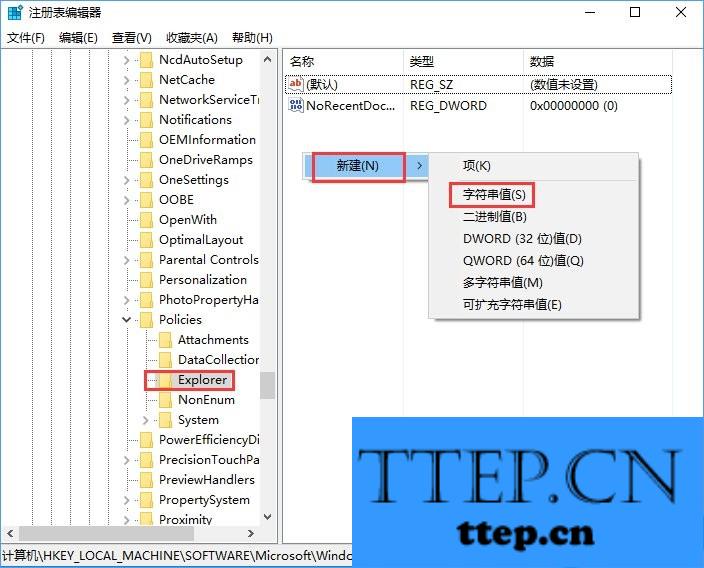
Win10如何隐藏设置项目?Win10指定显示设置项目的方法
3、新建字符串值,命名为SettingsPageVisibility;
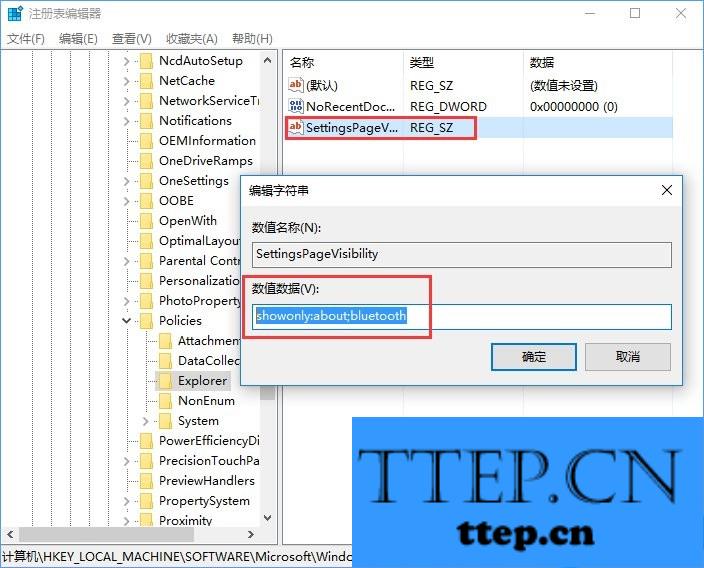
4、按照方法一中的官方描述命令格式为数值数据赋值,即可达到隐藏或指定显示设置项的目的。
设置分类和项目中英文对照表:
1、系统
显示:display
通知和操作:notifications
电源和睡眠:powersleep
电池:batterysaver
应用电池使用量:batterysaver-usagedetails
存储:storagesense
平板模式:tabletmode
多任务:multitasking
投射到这台电脑:project
共享体验:crossdevice
关于:about
2、设备
蓝牙和其他设备:bluetooth
打印机和扫描仪:printers
鼠标:mousetouchpad
触摸板:devices-touchpad
输入:typing
笔和 Windows Ink:pen
自动播放:autoplay
USB:usb
3、网络和 Internet
状态:network-status
蜂窝和SIM卡:network-cellular
Wi-Fi:network-wifi
管理已知网络:network-wifisettings
以太网:network-ethernet
拨号:network-dialup
VPN:network-vpn
飞行模式:network-airplanemode
手机热点:network-mobilehotspot
数据使用:datausage
代理:network-proxy
4、个性化
背景:personalization-background
颜色:colors
锁屏界面:lockscreen
主题:themes
开始:personalization-start
任务栏:taskbar
5、应用
应用和功能:appsfeatures
管理可选功能:optionalfeatures
默认应用:defaultapps
离线地图:maps
用于打开网站的应用:appsforwebsites
6、账户
你的信息:yourinfo
电子邮件和应用账户:emailandaccounts
登录选项:signinoptions
从工作单位或学校访问:workplace
家庭和其他人员:otherusers
同步你的设置:sync
7、时间和语言
日期和时间:dateandtime
区域和语言:regionlanguage
语音:speech
8、游戏
游戏栏:gaming-gamebar
游戏 DVR:gaming-gamedvr
广播:gaming-broadcasting
游戏模式:gaming-gamemode
9、轻松使用
讲述人:easeofaccess-narrator
放大镜:easeofaccess-magnifier
- 上一篇:win7系统硬盘盘符图标怎么修改方法 电脑怎样更改本地磁盘图标技
- 下一篇:没有了
- 最近发表
- 赞助商链接
